Cara mengakses lokasi aplikasi microsoft store
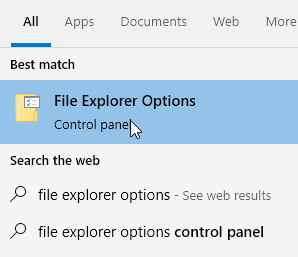
- 4135
- 546
- Miss Angelo Toy
Apakah Anda pernah bertanya -tanya di mana semua aplikasi Microsoft Store diinstal pada drive Anda? Anda tidak akan dapat menemukan lokasi yang sebenarnya dari aplikasi yang dipasang di toko di sistem Anda jika Anda tidak tahu tempat yang tepat untuk dicari. Di artikel ini, kami akan menjelaskan cara menemukan lokasi aplikasi Microsoft Store di drive sistem Anda.
Cara mengakses lokasi aplikasi Microsoft Store
Cukup ikuti langkah -langkah ini untuk menemukan di mana aplikasi Microsoft Store di lokasi penyimpanan Anda.
1 - Cari Opsi File Explorer di kotak pencarian.
2 - Klik Opsi File Explorer
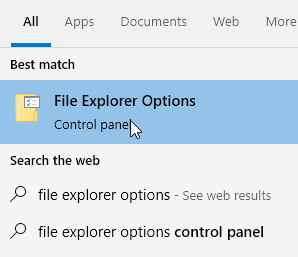
3. Dalam Pilihan folder jendela, pergi ke “MelihatTab.
4. Untuk selanjutnya, memeriksa pilihan "Tampilkan file, folder, dan drive tersembunyi“.
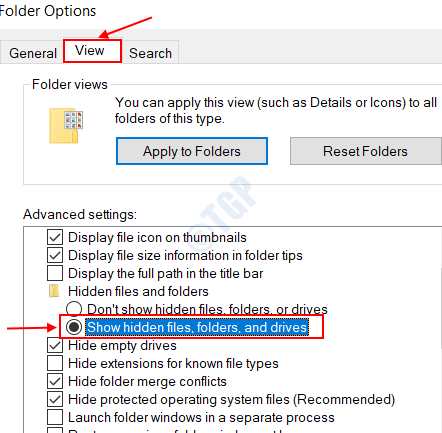
5. Setelah itu, klik "Menerapkan"Dan kemudian"OKE“.
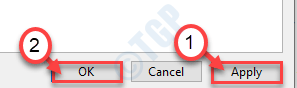
6. Sekarang, buka lokasi ini -
C: \ Users \%username%\ appdata \ local \ packages
Ini adalah lokasi di mana Anda dapat menemukan lokasi aplikasi toko. Nama folder ini memiliki kredensial dari aplikasi tertentu yang terkait dengannya.
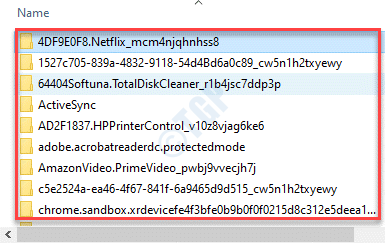
Cara memindahkan appdata toko ke drive lain
Mungkin Anda telah menginstal aplikasi pada drive sistem dengan jumlah penyimpanan yang lebih rendah. Bagaimana jika Anda ingin memindahkan appData ke drive lain yang memiliki ruang kosong yang cukup? Itu sangat mudah. Ikuti saja langkah -langkah mudah ini untuk melakukannya -
1. Buka Pengaturan Jendela di komputer Anda.
2. Setelah terbuka, klik "Aplikasi"Pengaturan untuk mengaksesnya.
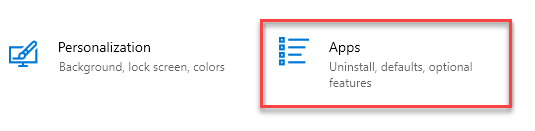
3. Di sisi kiri, klik pada “Aplikasi & Fitur“.
4. Kemudian, gulir ke bawah sedikit di panel sisi kanan, dan Anda akan melihat kotak pencarian.
5. Ketik nama aplikasi yang ingin Anda pindahkan di dalam kotak.
(Misalnya, kami ingin memindahkan aplikasi 'Xbox')
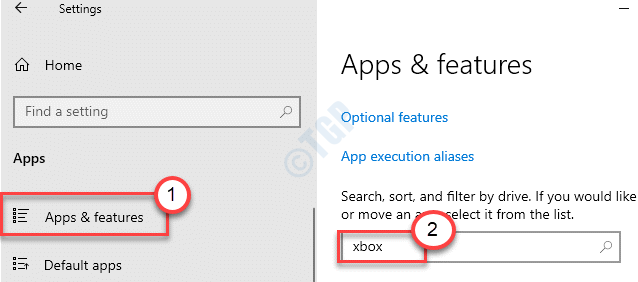
6. Dalam hasil pencarian Anda akan melihat aplikasi telah muncul.
7. Klik untuk memilihnya dan klik "Bergerak“.
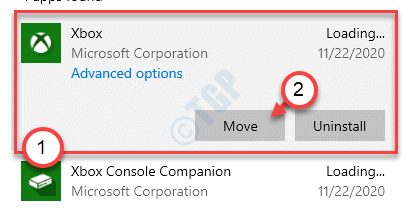
8. Sekarang, cukup pilih drive tempat Anda ingin memindahkan appData ke.
9. Akhirnya, klik "Bergerak”Untuk memindahkan appData ke drive itu.
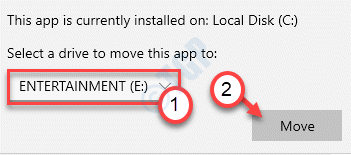
Itu dia! Dengan cara ini Anda dapat bergerak di sekitar aplikasi yang lebih besar ke lokasi pilihan Anda.
- « Terhubung ke wifi tetapi tidak ada koneksi internet? Inilah cara memperbaikinya
- Gagal memuat Steamui.Kesalahan DLL di Windows 10 Fix »

